„Akcja jest zabroniona” na YouTube w telewizji Smart TV z Androidem lub Prefiksem. Co robić?

- 2392
- 105
- Roman Pawlik
„Akcja jest zabroniona” na YouTube w telewizji Smart TV z Androidem lub Prefiksem. Co robić?
Postanowiłem napisać osobny, mały artykuł przez pomyłkę „Działanie jest zabronione” (po Ukraińskim: „Tsia Diya to skok”) lub „Wystąpił błąd” po uruchomieniu YouTube, który nie jest rzadko w Smart TV i prefiksach Na Androida. Rozwiązania, które znajdziesz w tym artykule, pomogą rozwiązać inne problemy z instalacją, uruchomieniem i pracą aplikacji YouTube w telewizorach z Androidem. Najczęściej ten problem znajduje się w Kivi, Philips, Sony, Doffler, BBK, Panasonic, Gazer, Satelit, Ergo, Prestigio, Skyworth, Thomson, Realme, Haier, Bravis, Setup, Hisense itp. D.
Pomimo faktu, że oba produkty były zaprojektowane przez Google, bardzo często podczas uruchamiania aplikacji na YouTube, możesz zobaczyć „Działanie jest zabronione”, inny błąd lub tylko czarny ekran. Aplikacja nie uruchamia się, nie można wprowadzić konta i t. D.
 Faktem jest, że mamy telewizor z żelazem, zainstalowany na nim system operacyjny i samą aplikację YouTube. I wszyscy muszą jakoś być przyjaciółmi. W zależności od wersji Androida zainstalowanej w aplikacjach telewizyjnych i YouTube mogą wystąpić niektóre błędy i konflikty. Zdarza się, że nowa wersja aplikacji nie obsługuje starej wersji Androida w telewizji. W pierwszych wersjach Smart TV telewizory na YouTube nie są już wcale obsługiwane. Cóż, jeszcze jeden punkt - wielu producentów instaluje zwykły Android w swoich telewizorach (jak na telefony, tablety), a nie Android TV.
Faktem jest, że mamy telewizor z żelazem, zainstalowany na nim system operacyjny i samą aplikację YouTube. I wszyscy muszą jakoś być przyjaciółmi. W zależności od wersji Androida zainstalowanej w aplikacjach telewizyjnych i YouTube mogą wystąpić niektóre błędy i konflikty. Zdarza się, że nowa wersja aplikacji nie obsługuje starej wersji Androida w telewizji. W pierwszych wersjach Smart TV telewizory na YouTube nie są już wcale obsługiwane. Cóż, jeszcze jeden punkt - wielu producentów instaluje zwykły Android w swoich telewizorach (jak na telefony, tablety), a nie Android TV.
Zebrałem już wiele różnych rozwiązań w następującym artykule: Dlaczego YouTube nie działa na telewizji Smart TV? YouTube nie jest uruchomiony, podaje błąd, aplikacja brakuje w telewizji. W tym samym artykule powiem ci, co zrobić, jeśli masz do czynienia z błędem „Działanie jest zabronione”, a konkretnie w telewizorach z systemami Smart TV.
Jak naprawić „Akcja jest zabroniona” w YouTube w telewizji Smart TV?
Nie ma jednego konkretnego rozwiązania. Ktoś pomaga komuś usunąć aplikację YouTube, ale wręcz przeciwnie, inaczej instalacja aktualizacji. Możesz także spróbować wyczyścić pamięć podręczną i dane. Usuń aplikację i ponownie zainstaluj swój sklep z aplikacjami. Wszyscy rozważymy to teraz bardziej szczegółowo. Rozważamy także inne decyzje. Ale jeśli nic nie pomoże, możesz zainstalować Trzecią aplikację Smart YouTube TV (lub nowy SmartTube) i obejrzeć przez niego YouTube.
Zacząć:
- Odłącz moc telewizora (całkowicie od gniazdka) na 10 minut. Czasami to proste rozwiązanie pomaga.
- Zaktualizuj oprogramowanie układowe TV. W niektórych telewizorach można to zrobić w ustawieniach (sam telewizor pobranie i zainstaluje aktualizację). Czasami musisz przesłać plik oprogramowania układowego dla telewizora ze strony producenta, skopiować go na dysk flash USB i zaktualizować telewizor z dysku flash.
Aktualizujemy lub usuwamy aktualizację YouTube
Zdarza się, że problemem jest aktualizacja aplikacji. Konieczne jest ustanowienie aktualizacji lub odwrotnie - usunąć ostatnią aktualizację, po czym być może YouTube przestał działać.
Aby to zrobić, przejdź do sklepu Google Play, znajdź „YouTube na Android TV” za pośrednictwem karty wyszukiwania (lub na karcie „moje załączniki”) i zwróć uwagę na przyciski z dostępnymi działaniami na stronie aplikacji. Jeśli jest tam przycisk „Aktualizacja” - kliknij go i poczekaj, aż aplikacja zostanie zaktualizowana. Staramy się otworzyć YouTube.
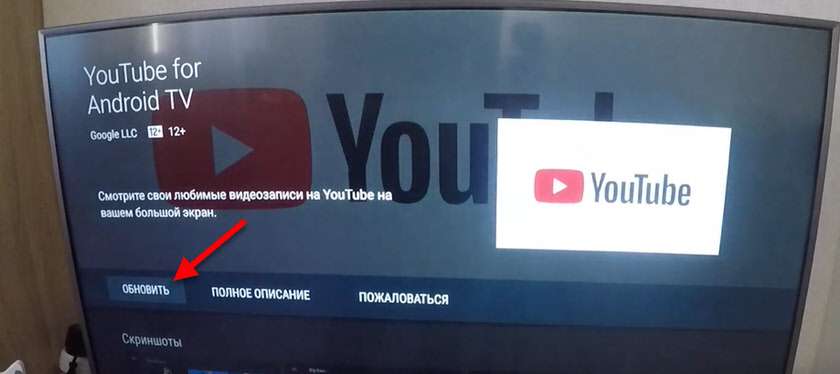
Na tym etapie nie rzadko pojawia się błąd „nie udało się zainstalować aplikacji na Android TV”.
Jeśli istnieje przycisk „Usuń aktualizację” - usuń i sprawdź aplikację aplikacji, czy pojawia się błąd „akcja jest zabroniona”.
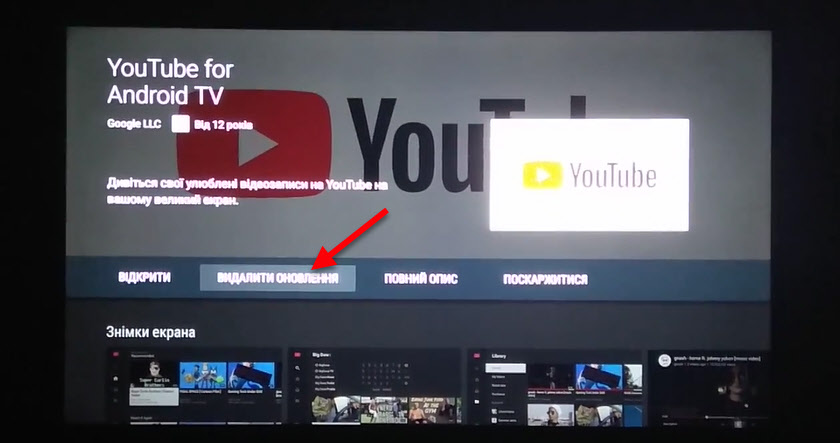
Jeśli pomogło usunięcie ostatniej aktualizacji, możesz zakazać automatycznej aktualizacji aplikacji. Możesz to zrobić w tym samym sklepie Google Play, w sekcji „Ustawienia”. Wybierz „Automatycznie aktualizuj aplikacje” - „Nie aktualizuj aplikacji automatycznie”.
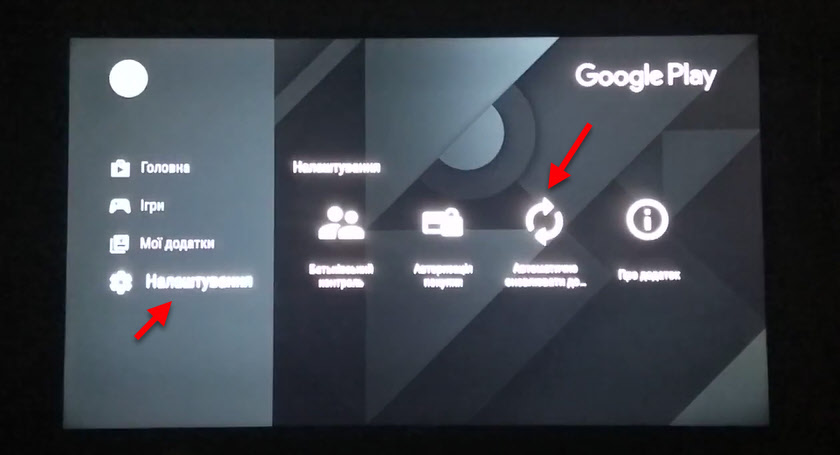
Po wykonaniu tych akcji zalecam wyłączenie mocy telewizora na kilka minut.
Usuwamy dane i pamięć podręczną
Przejdź do ustawień telewizji (urządzenia), do sekcji „Aplikacje”. Gdzie wyświetlana jest lista aplikacji systemowych i zainstalowanych.
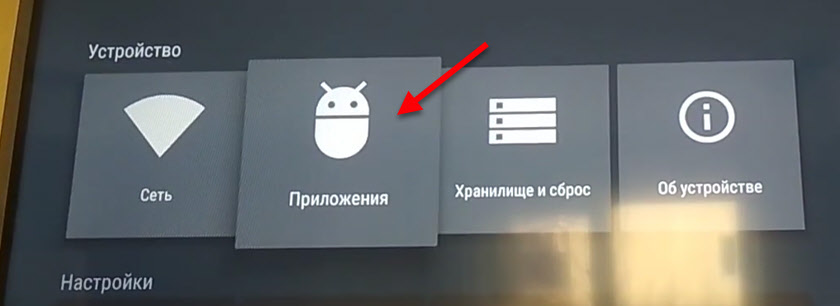
Znajdź tam i otwórz YouTube (zwykle znajduje się na końcu listy).
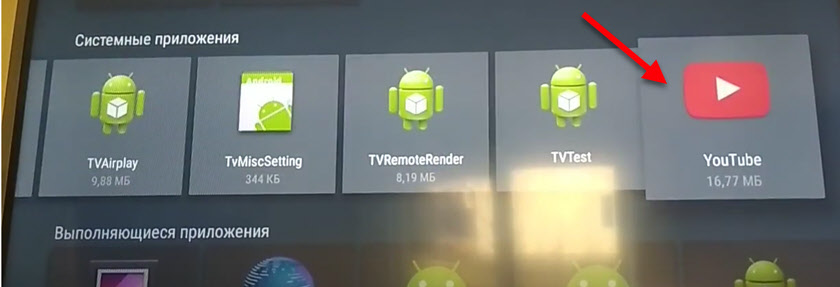
Wybierz z kolei „Usuń dane” i „Wyczyść pamięć podręczną”. Następnie możesz wyłączyć/włączyć aplikację (element „wyłącz” - „włącz”) i otworzyć ją.
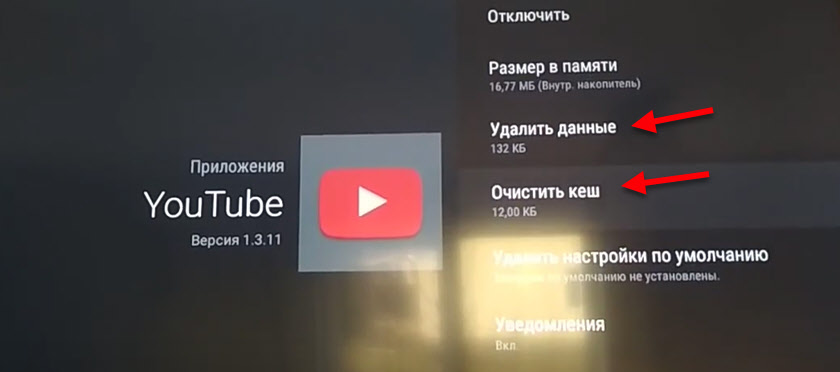
Jeśli ta decyzja nie pomogła, a błąd „działanie jest zabronione”, nadal pojawia się jednocześnie, zobacz następne rozwiązanie.
Instalacja Smart YouTube TV lub SmartTube Następnie dla telewizora z Androidem
Jeśli usunięcie danych, wycofanie aktualizacji, instalacja aktualizacji i innych działań nie pomogła, to ostatnie i sprawdzone nakazy pozostały - instalacja trzeciego klienta Smart YouTube TV lub SmartTube Następnie. Ten klient YouTube został stworzony specjalnie dla telewizorów i konsol Smart TV na Androidzie. Ma obsługę 4K i jest dobrze zoptymalizowany do pracy w telewizorach i prefiksach. Został stworzony specjalnie w celu zastąpienia standardowej aplikacji YouTube, która bardzo często nie działa, lub niestabilna w telewizorach.
SmartTube Następny to nowa aplikacja programisty Smart YouTube TV. Postanowił całkowicie przerobić aplikację. Jak rozumiem, stary klient już się nie rozwija. A to oznacza, że z czasem przestanie pracować. Możesz spróbować zainstalować Smart YouTube TV, a jeśli nie działa, zainstaluj SmartTube Następnie. Lub natychmiast zainstaluj obie aplikacje.
- Trzeba pobrać .APK Application File Smart YouTube TV i/lub SmartTube Następnie i skopiuj na dysk flash. Polecam pobieranie z 4PDA: 4PDA.ru/forum/indeks.Php?Showtopic = 932360
- Podłączamy dysk flash do telewizora (lub konsoli inteligentnej).
- Telewizor najprawdopodobniej natychmiast oferuje otworzenie dysku flash. Zgadzać się. Lub uruchom menedżera plików. Jeśli tak nie.
- W menedżerze plików otwórz dysk flash i uruchom .APK Application File SmartTube Dalej lub inteligentny telewizor YouTube. Aby uzyskać instalację, kliknij przycisk „Instaluj”.
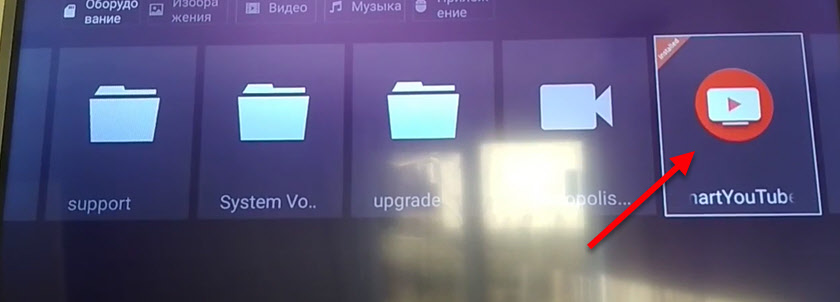
- Po zainstalowaniu aplikacji pojawi się na liście zainstalowanych aplikacji w menu Smart TV. Tak wygląda inteligentna ikona telewizji YouTube:
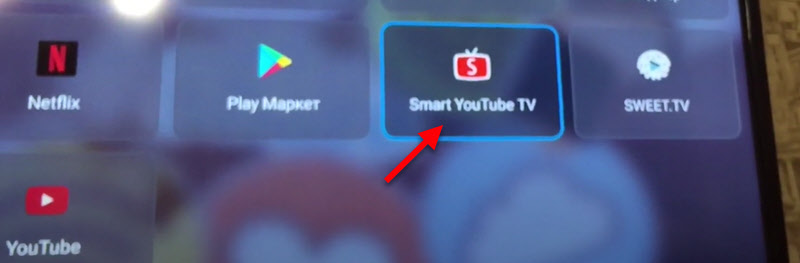 Ikona nowej aplikacji SmartTube Następna aplikacja wygląda inaczej:
Ikona nowej aplikacji SmartTube Następna aplikacja wygląda inaczej: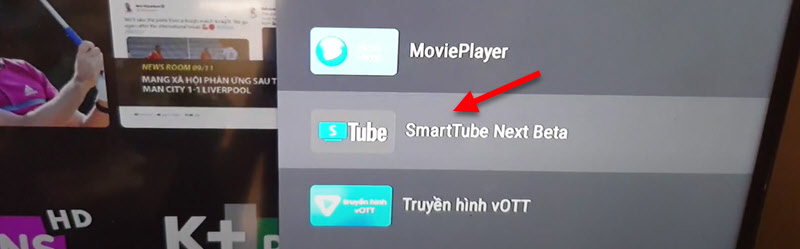
- Uruchom aplikację i obejrzyj YouTube. Podobnie jak w standardowym kliencie, możesz wprowadzić swoje konto.
Mam nadzieję, że udało ci się rozwiązać problem z YouTube w telewizji z Android TV. Jeśli masz inny błąd lub problem lub nie byłeś w stanie nic zrobić, opisz problem w komentarzach, załącz zdjęcie, a ja postaram się Ci pomóc. Wszystkiego najlepszego!
- « Po zainstalowaniu Adobe Photoshop Internet zniknął i nie działa
- Słuchawki QCY nie są krycia, nie są połączone, nie są obciążone. Prawe lub lewe słuchawki QCY nie działa. Resetowanie rozliczeniowe i synchronizacja »

